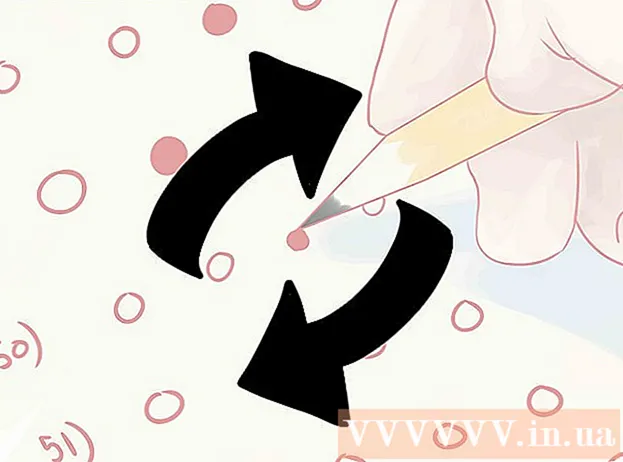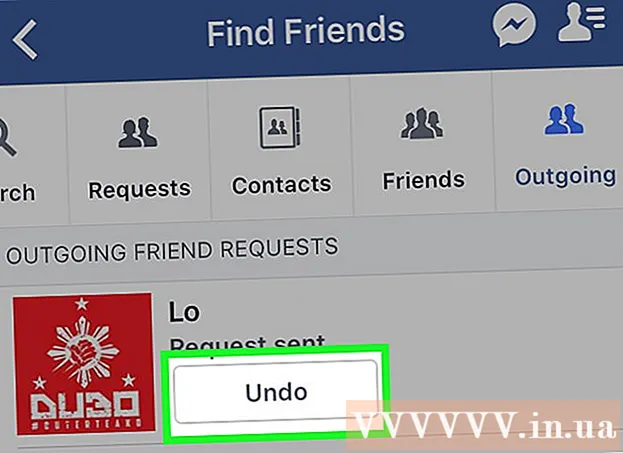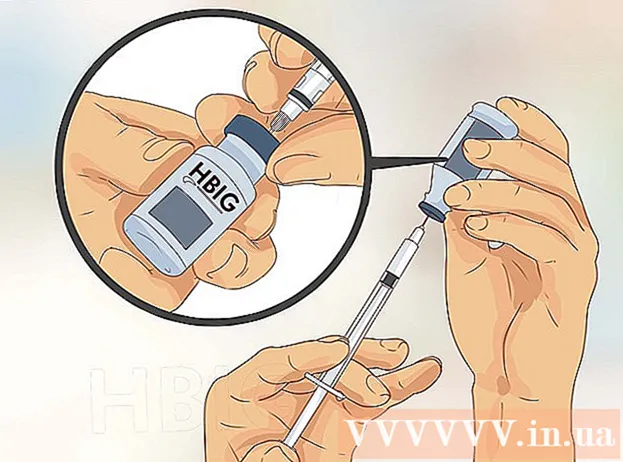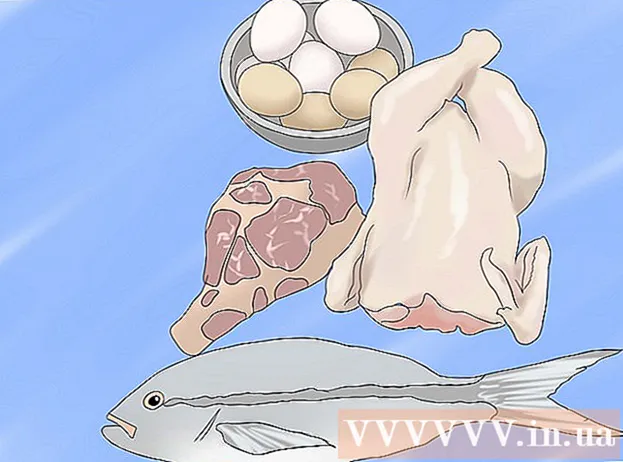Аутор:
Randy Alexander
Датум Стварања:
3 Април 2021
Ажурирати Датум:
26 Јуни 2024

Садржај
Овај чланак вам показује како да промените приказано име Андроид уређаја када користите Блуетоотх или другу мрежну везу.
Кораци
Метод 1 од 2: Промените име уређаја
у горњем десном углу мени је тренутно приказан.
. Приказ Блуетоотх менија требало би да видите након 1-2 секунде.

Блуетоотх-а. Ово ће клизач постати плаво
а то значи да је Блуетоотх укључен.
- Блуетоотх мора бити укључен да бисте на овај начин променили име свог Андроид уређаја.
- Прескочите овај корак ако је укључен клизач „Искључено“ или „Блуетоотх“.

Додирни ⋮. То је икона у горњем десном углу екрана. Видећете овде приказану листу избора.
Додирни Преименујте овај уређај (Промените име овог уређаја). Ово је опција у тренутно приказаном менију.
- Ако не видите опцију Преименуј (Преименуј), можда не можете да преименујете Андроид уређај са Блуетоотх екрана. У овом случају користите мени Подешавања.

Унесите име. Када видите да се тастатура приказује на Андроид екрану, унесите ново име које желите да дате уређају.
Изаберите У реду или ПРЕИМЕНУЈ (Промена име). Од сада ће ваш Андроид уређај приказивати ново име када је повезан на Блуетоотх (на пример, са музичким плејером у аутомобилу). реклама
Савет
- Ако имате потешкоћа са променом имена уређаја, поново покрените уређај и укључите Блуетоотх.
Упозорење
- Ново име уређаја се не приказује када га користите као мрежну приступну тачку (која се назива и приступна тачка).